Топ 15 лучших программ для тестирования видеокарт
Оглавление
- Обзор программ для тестирования видеокарт
- Способы тестирования производительности видеокарт
- Лучшее программное обеспечение для тестирования видеокарт
- Тест 3DMark GPU
- Тест производительности PassMark
- MSI Afterburner
- Стресс-тест Furmark GPU
- Heaven Unigine
- GFXBench Gpu тест
- Unigine Superposition
- Cinebench
- UserBenchmark
- Тест Geekbench GPU
- Тест Novabench GPU
- Basemark
- Overclock Checking Tool
- Catzilla
- AIDA64 Extreme
- CPUID PowerMax
- Как улучшить результаты тестов?
- Какие игры лучше всего подходят для тестирования GPU?
Обзор программ для тестирования видеокарт
Теоретически какая то конкретная видеокарта может показаться идеальной, но могут быть определенные задачи, которые другие видеокарты могут выполнять лучше.
Следовательно, существует необходимость в точном методе тестирования графических процессоров.
Способы тестирования производительности видеокарт
- Синтетический или искусственный сравнительный анализ
Синтетический бенчмаркинг — это тестирование производительности графического процессора в идеальных условиях, чтобы проверить, совпадает ли частота выполнения с частотой запросов по заданным параметрам. Результаты будут общими и будут представлены в виде баллов / баллов.
Хотя он может дать вам четкое представление о производительности графического процессора, он в значительной степени игнорирует важный аспект, который ищут геймеры, — частоту кадров (FPS).
Бенчмаркинг в реальном времени или сравнительный анализ в реальном мире
Тестирование в реальном времени выполняется для конкретных игр, чтобы определить точный FPS. Это позволяет геймерам узнать, как видеокарта работает в реальных игровых условиях, со всеми ее проблемами, такими как интернет-трафик, задержки, настройки игр и т.
Это больше похоже на тестирование производительности видеокарт во время игры. Следовательно, такой тест представляет более реалистичную картину.
Несмотря на использование обоих методов тестирования, высококачественная видеокарта все же может обеспечивать низкую частоту кадров. Проблема может заключаться в другом месте, например, в небольшой памяти, несовместимом процессоре и т. д.
Давайте обсудим некоторые из лучших доступных сегодня программ для тестирования видеокарт.
Лучшее программное обеспечение для тестирования видеокарт
Тест 3DMark GPU
Если вы ищете хороший инструмент для синтетического тестирования, 3DMark Basic Edition должен соответствовать всем требованиям, поскольку он позволяет вам быстро оценить производительность вашей видеокарты по сравнению с другими графическими процессорами. Кроме того, базовая версия — это бесплатное программное обеспечение, тогда как расширенная версия также доступна для выполнения углубленного анализа и тестирования 4K.
Это программное обеспечение автоматически сканирует ваше устройство и помогает вам выбрать тест, который нужно запустить. Кроме того, он отображает подробные диаграммы, показывающие тактовую частоту, температуру графического процессора и частоту кадров. В результате это один из самых доступных программных инструментов для использования.
Он позволяет запускать семь различных тестов производительности при поддержке версий DirectX9, 10 и 11. Кроме того, программное обеспечение для тестирования 3D Mark совместимо с Android и iOS.
Для загрузки доступны три различные версии 3DMark, как показано ниже.
- 3DMark Vantage : приложение для тестирования DirectX 10 для более старого графического оборудования DirectX 10.
- 3DMark: версия 3DMark, которая содержит тесты Time Spy (DirectX 12 Test), Fire Strike, Sky Diver, Cloud Gate и Ice Storm.
- 3DMark 11 : для тестирования видеокарт DirectX 11. Он содержит графические тесты Deep Sea и High Temple, а также физический и комбинированный тест.

В зависимости от вашего графического оборудования вы можете загрузить и протестировать любую из вышеперечисленных версий 3DMark. Базовую версию 3DMark можно загрузить и использовать совершенно бесплатно.
Тест производительности PassMark
Passmark — это широко используемое программное обеспечение для тестирования графических процессоров в ОС Windows, которое выполняет синтетические тесты производительности.
Тест Passmark 3D Graphics можно использовать для определения производительности оборудования для 3D-графики вашего ПК. В разрешении 4K он поддерживает DirectX 9 — DirectX 12.
Выбрав такие настройки, как туман, освещение, смешение Aplha, текстура, проволочная рамка, разрешение, глубина цвета, поворот объекта и перемещение объекта, можно проверить скорость вашей 3D-видеокарты.
Эти настраиваемые тесты позволяют глубже понять производительность вашей видеокарты. Техническая поддержка и обновления доступны бесплатно. Программа выполняет 28 стандартных тестов производительности.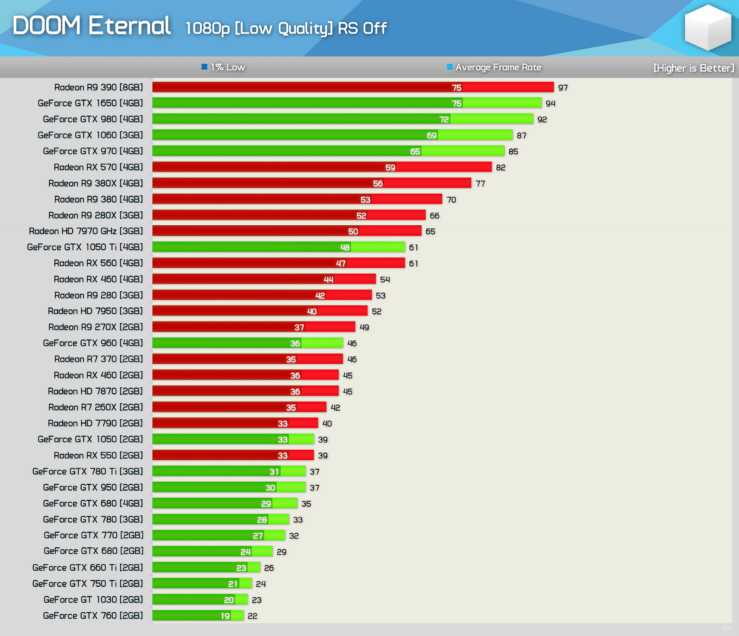
MSI Afterburner
MSI Afterburner — отличный вариант, потому что позволяет проводить внутриигровые тесты. Предоставляя регулярную информацию о вашей видеокарте, он позволяет разгонять ваш GPU, создавать настраиваемый профиль вентилятора, запускать тесты, а также записывать и делать снимки экрана.
Новички и любители могут использовать эту программу с комфортом. Это позволяет легко получить доступ к настройкам видеокарты. Несмотря на возможность разгона, MSI Afterburner предоставляет пользователям подробную информацию об оборудовании в реальном времени.
Afterburner требует установки дополнительного инструмента стресс-тестирования под названием MSI Kombustor, но он прост и хорошо работает с лучшей функцией программного обеспечения — разгоном. MSI Afterburner — одна из лучших программ для разгона видеокарт.
Стресс-тест Furmark GPU
FurMark — это надежный программный инструмент для тестирования графических процессоров, используемый для тестирования стабильности графического процессора и его способности справляться с нагрузкой.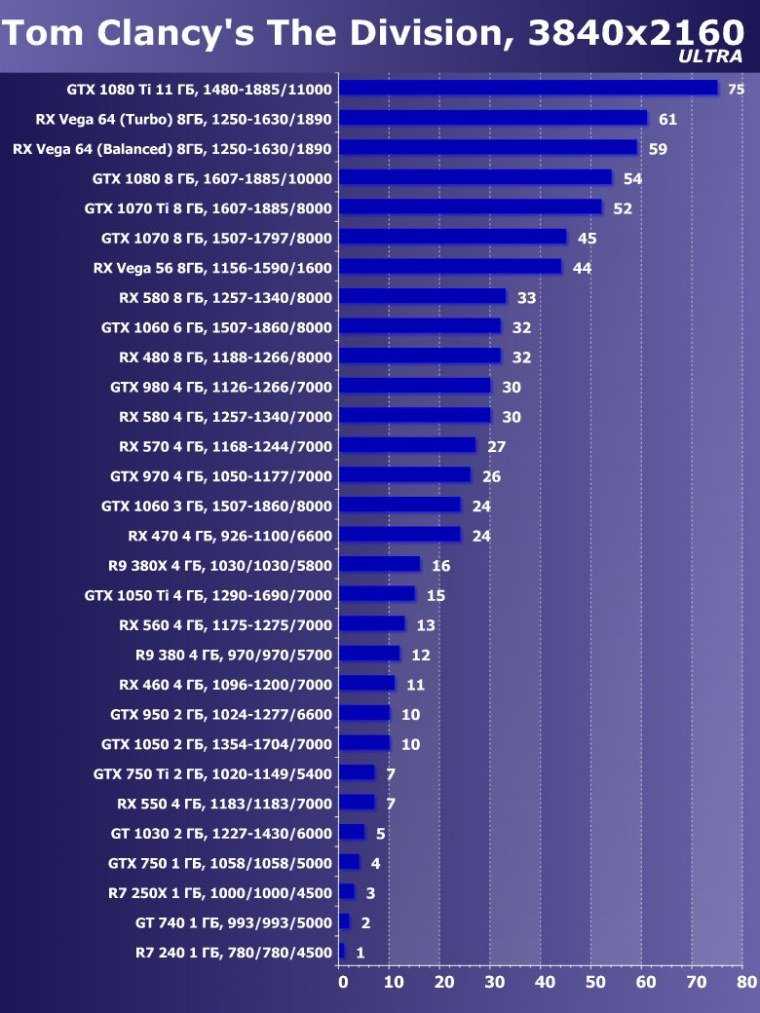 Он также известен как устройство записи GPU.
Он также известен как устройство записи GPU.
Однако ему нужен OpenGL-совместимый графический процессор. Поскольку он контролирует температуру графического процессора в режиме тестирования, он считается полезным программным обеспечением для оверклокеров.
Он может работать в полноэкранном или оконном режиме. Хотя FurMark позволяет проводить индивидуальное тестирование, он предупреждает вас о чрезмерной температуре видеокарты.
Heaven Unigine
Геймеры и любители разгона предпочитают Heaven Unigine из-за его расширенных возможностей, помогающих проверить стабильность оборудования.
Это программное обеспечение для синтетических тестов, которое доводит вашу видеокарту до максимальных пределов, чтобы определить ее стабильность в экстремальных рабочих условиях. Кроме того, по нему можно судить об эффективности системы охлаждения видеокарты.
Heaven Unigine поддерживает несколько платформ, таких как DirectX9, DirectX11 и OpenGL 4.0. Помимо определения стабильности оборудования и проверки производительности охлаждения графики, он предлагает настройки для нескольких мониторов со стереофоническими 3D-конфигурациями.
Heaven Unigine — одна из лучших программ для разгона видеокарт.
Читайте: Стоит ли разгонять видеокарту?
GFXBench Gpu тест
GFX Bench — популярная бесплатная программа для тестирования видеокарт, которая позволяет легко сравнивать результаты с другими пользователями. Все, что вам нужно сделать, это загрузить программное обеспечение, выбрать нужный API, запустить тест и дождаться, пока программа отобразит результаты.
Вы также можете персонализировать тесты производительности графического процессора с помощью этого программного обеспечения.
Он поддерживает низкоуровневые API, такие как Metal , DirectX 12 и Vulkan. Кроме того, поскольку GFXBench совместим с Android, iOS, Windows и macOS, вы можете выполнять тесты производительности графического процессора на своих смартфонах и ПК.
Кроме того, она также позволяет проверить время автономной работы.
Читайте: Лучшие видеокарты GeForce RTX 3080
Unigine Superposition
Superposition — хорошее предложение от Unigine, так как оно позволяет проводить тщательные тесты на вашем графическом процессоре для оценки уровней производительности и стабильности.
Программа использует UNIGINE 2 Engine для тестирования высококачественных визуальных эффектов, и это совершенно бесплатно.
Она также предлагает интерактивный режим с бесплатными мини-играми. Другие функции включают в себя стресс-тест Loop для тестирования стабильности оборудования, режим VR с Oculus, более 900 интерактивных объектов и шлемы виртуальной реальности SteamVR.
Читайте: Как выбрать хорошую видеокарту и какую купить?
Cinebench
Cinebench считается одним из лучших инструментов для тестирования видеокарт, потому что это аккуратное и простое программное обеспечение для тестирования OpenGL. Cinebench может запускать несколько тестов на вашем графическом процессоре и сравнивать их с другими пользователями, имеющими аналогичную конфигурацию.
По сравнению с другими инструментами тестирования GPU, Cinebench использует более крупные и сложные тестовые сцены. Кроме того, он выполняет стресс-тесты на ПК, чтобы проверить его стабильность.
Это программное обеспечение работает в Windows и macOS. В этом программном обеспечении доступно сравнение оценок.
UserBenchmark
UserBenchmark оценивает скорость 3D графического процессора и позволяет сравнивать его с другими видеокартами. Лучшим аспектом UserBenchmark является то, что он бесплатно доступен для систем Windows.
Это программное обеспечение с простым в использовании интерфейсом не содержит рекламы. Поскольку оно фокусируется на производительности видеокарт в реальном времени, это отличный инструмент для сравнения.
Программа предлагает шесть различных игровых 3D-симуляторов. Помогая проверять тесты скорости других, он предлагает онлайн-отчет даже о самых надежных компонентах вашего ПК.
Тест Geekbench GPU
Как и Heaven Unigine, Geekbench — еще одно мощное кроссплатформенное программное обеспечение для тестирования видеокарт, которое легко использовать.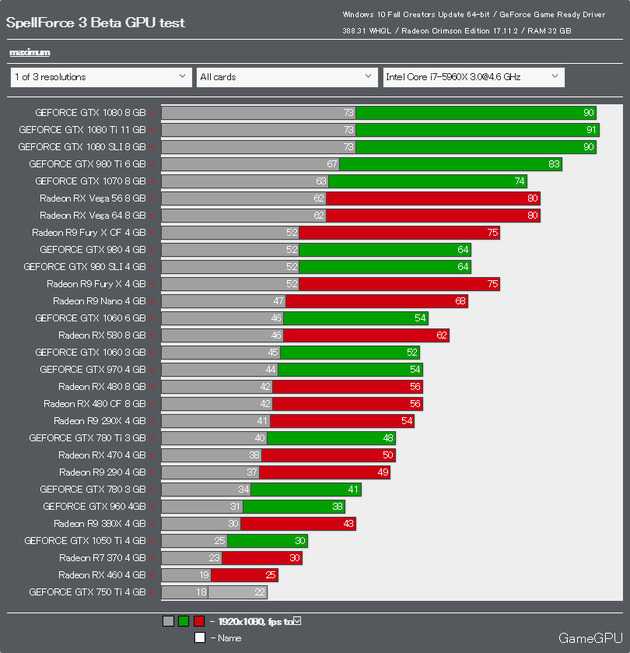 Хотя это простое программное обеспечение, Geekbench может определить, насколько хорошо работает ваша видеокарта, когда вы доводите ее до крайности.
Хотя это простое программное обеспечение, Geekbench может определить, насколько хорошо работает ваша видеокарта, когда вы доводите ее до крайности.
Программа сравнивает производительность графического процессора с другими аналогичными графическими процессорами.
Особенностью Geekbench является то, что он использует дополненную реальность и машинное обучение для измерения производительности процессора и графического процессора. Кроме того, он работает в различных системах и платформах.
В результате Geekbench является лучшим программным обеспечением для тестирования игр, обработки изображений и возможностей редактирования видео на вашем ПК, поскольку оно поддерживает API CUDA, OpenCL и Metal. Geekbench также предлагает отдельный браузер для загрузки результатов и обмена ими.
Тест Novabench GPU
Novabench — это бесплатное программное обеспечение для тестирования производительности вашего компьютера. Оно предлагает инструменты для тестирования, оптимизации и ремонта графических процессоров.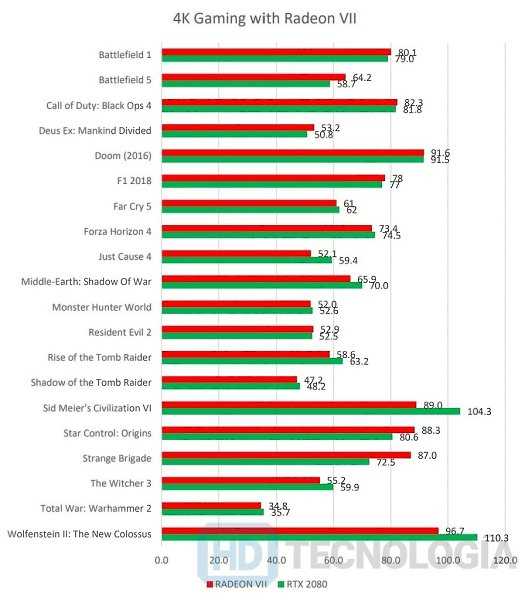 Это признанное критиками программное решение проверяет производительность ЦП и ГП, скорость передачи данных в память и частоту чтения / записи жесткого диска.
Это признанное критиками программное решение проверяет производительность ЦП и ГП, скорость передачи данных в память и частоту чтения / записи жесткого диска.
Вы можете сравнить результаты своих тестов в Интернете, чтобы выявить потенциальные проблемы. Эти результаты тестов могут помочь вам улучшить и оптимизировать производительность графического процессора.
Basemark
Basemark GPU — еще одно хорошее программное обеспечение для тестирования видеокарт, которое позволяет вам выполнять индивидуальные тесты вашей видеокарты, чтобы определить ее эффективность в условиях высокого давления. Оно поддерживает все основные графические API и операционные системы.
Basemark выполняет десятки тысяч независимых вызовов отрисовки в каждом кадре в сложном игровом сценарии. Эти тесты демонстрируют преимущества современных графических API, таких как Vulkan и DirectX 12, как с точки зрения производительности, так и с точки зрения создания контента.
Overclock Checking Tool
Overclock Checking Tool — полезное программное обеспечение, поскольку оно предлагает графическое представление температуры и напряжения компонентов системы во время тестирования. Кроме того, он поддерживает более 16 ядер.
Кроме того, он поддерживает более 16 ядер.
OCCT содержит шесть тестов: OCCT и Linpack для вашего процессора, память для тестирования системной RAM, 3D и VRAM для видеокарт и Power для нагрузки вашего источника питания.
Это многоязычное программное решение позволяет запускать настраиваемые тесты по различным параметрам, таким как приоритет, продолжительность и т. д. Overclock Checking Tool программное обеспечение также поддерживает сторонние приложения, такие как Speedfan и MBM5.
Catzilla
Catzilla идеально подходит для того, чтобы определить, будет ли конкретная игра работать на вашем ПК или нет, поскольку она сравнивает конфигурацию оборудования ПК с требованиями игры. Кроме того, приложение проверяет производительность видеокарты и предлагает графическое и числовое представление результатов тестов.
Catzilla указывает, может ли графический процессор справиться со сложными игровыми ситуациями или нет. Поскольку он отображает графические и числовые результаты, его легко использовать и понять.
AIDA64 Extreme
AIDA64 Extreme глубоко анализирует графический процессор, чтобы решить, нужно ли ему обновить драйверы или разогнать процессоры. Предлагая мониторинг в реальном времени, он предлагает сенсорную панель для проверки всех датчиков, имеющихся на вашем ПК.
Этот инструмент использует 64-битные многопоточные модули стресс-тестирования, чтобы довести графические процессоры до предельного уровня. Кроме того, AIDA64 отслеживает температуру процессора и диагностирует проблемы с оборудованием.
CPUID PowerMax
CPUID PowerMax — одна из лучших программ для тестирования эффективности системы охлаждения при выполнении теста на выгорание графического процессора. Кроме того, он может проверить производительность графического процессора в условиях максимальной нагрузки, чтобы проверить, как работает блок питания.
Этот программный инструмент для тестирования графического процессора запускает тест на основе трехмерной сцены, которая нагружает видеокарту. CPUID PowerMax содержит простой и интуитивно понятный интерфейс. Этот инструмент позволяет одновременно тестировать несколько процессоров и графических процессоров.
CPUID PowerMax содержит простой и интуитивно понятный интерфейс. Этот инструмент позволяет одновременно тестировать несколько процессоров и графических процессоров.
PowerMAX создает большую нагрузку на ваш компьютер, что может выявить слабые места некоторых компонентов и привести к необратимому повреждению VRM материнской платы, VRM видеокарты, источника питания или любого другого компонента. Поэтому вы должны использовать powerMAX исключительно на свой страх и риск.
Как улучшить результаты тестов?
Следующие шаги могут помочь улучшить результаты сравнительного анализа.
- Загружайте и регулярно обновляйте драйверы совместимых видеокарт.
- Выполните откат всех драйверов бета-версии к более ранней версии.
- Закройте все ненужные программы Windows и снова выполните тесты производительности.
Какие игры лучше всего подходят для тестирования GPU?
Вы можете провести тестирование любой игры. Вот несколько примеров, таких как Watch Dogs: Legion, Red Dead Redemption 2, Doom Eternal, Forza Horizon 4, GTA V, Battlefield V, Call of Duty Modern Warfare и т. д.
д.
Лучшие способы проверки видеокарты на исправность и производительность
Содержание
- Проверка видеокарты на исправность и производительность
- В каких случаях проводится
- Признаки неисправности видеокарты
- Как узнать какая видеокарта на компьютере, способы
- Через диспетчер устройств
- Через средство диагностики DirectX
- Через сведения в системе Windows
- Через специальные программы
- Как протестировать видеокарту на исправность
- Furmark
- OCCT
- Aida64
- PhysX FluidMark
- Unigine Heaven
- 3DMark
- Проверить видеокарту онлайн
Не во всех компьютерах установлена видеокарта. В ней нет необходимости если в компьютере стоит хороший процессор. Однако если от от ноутбука требуется скорость и мощность, для того чтобы запускать игры или тяжёлые программы, то видеокарта понадобится. Новую видеокарту или уже использованную нужно протестировать.
Проверка видеокарты на исправность и производительность
Существует множество способов проверки видеокарты. Проще всего это сделать с помощью специально созданных приложений. Видеокарта проверяется для определения стабильности работы внутреннего оборудования компьютера в стрессовом режиме. Определить, какая именно видеокарта находится в компьютере, и протестировать её можно как самостоятельно, так и обратившись к специалисту.
Проще всего это сделать с помощью специально созданных приложений. Видеокарта проверяется для определения стабильности работы внутреннего оборудования компьютера в стрессовом режиме. Определить, какая именно видеокарта находится в компьютере, и протестировать её можно как самостоятельно, так и обратившись к специалисту.
В каких случаях проводится
Если стоит задача узнать производительность видеокарты, то есть выдачу количества кадров в секунду в компьютерных играх, то можно сделать это через специализированный тест. Он протестирует видеокарту в различных режимах по полной программе, применяя при этом множество разнообразных технологий, и после тестирования выдаст заключение и результаты в баллах.
Признаки неисправности видеокарты
По каким параметрам можно определить, что видеокарте требуется помощь? Обратить внимание на свою видеокарту следует в следующих случаях:
- При работающем мониторе не загорается экран. Иногда на него выводится сообщение «Нет сигнала».

- Появляется искаженная картинка — полосы, штрихи, сдвиги.
- Выдаётся ошибка с синим экраном — это бывает при установке драйверов.
- Если проводится проверка на работоспособность, ни одна из используемых программ не может распознать плату.
- Может сработать система самодиагностики «POST». В этом случае при включении компьютера может быть подан звуковой сигнал. Причем, при разных неполадках подаётся разный звуковой сигнал, значение которого можно узнать в инструкции, либо в интернете.
Бывает так, что даже при наличии перечисленных признаков, проблема заключается не в карте. В этом случае, чтобы узнать целая ли плата, нужно проверить остальные комплектующие. Для того чтобы узнать, сгорела ли плата или нет, необходимо проверить и исключить остальные параметры:
- Нужно проверить, подключено ли питание.
- Убедиться, что кнопка запуска включает светодиодные лампочки на блоке и мониторе.
- При включении должны быть поданы звуки, как при загрузке Windows.

На заметку! Если блок питания подключен, Windows включается, значит персональный компьютер работает. Отсутствие изображения показывает на сгоревшую видеокарту.
Как узнать какая видеокарта на компьютере, способы
Существует несколько способов узнать, какая именно видеокарта установлена на ноутбуке или компьютере.
- Сначала нужно зайти во вкладку с видеоадаптерами и посмотреть, какая надпись там отображается. Если же видна надпись “Стандартный VGA графический адаптер”, значит видеокарта не определяется.
- Второй способ определить видеокарту с помощью ID-оборудования. Для этого нужно зайти в диспетчер устройств и правой кнопкой мыши кликнуть по VGA видеоадаптера, выбрать пункт “Свойства”. Затем перейти во вкладку “Сведения” и выбрать пункт “ID оборудование”.
- Третьим способом распознавания видеокарты может быть ее идентификация при помощи бесплатной программы AIDA64, которую можно скачать на официальном сайте.

Через диспетчер устройств
На значке “Мой компьютер” нужно нажать правую кнопку мыши, выбрать позицию “Свойства”, после чего запустить диспетчер устройств с помощью вкладки “Оборудование”. Там в разделе “Видеоадаптеры” и будет указана модель видеокарты.
Через средство диагностики DirectX
DirectX — довольно простая программа для диагностики. Чтобы ее активировать, нужно в меню “Пуск” выбрать пункт “Выполнить” и ввести команду “dxdiag” — в “Системе” отобразится вся нужная информация об операционной системе, включая чипсет. “Дисплей” — вкладка, которая позволяет продиагностировать установленную видеокарту.
Через сведения в системе Windows
Нажать кнопки Win+R, в всплывающей строке вписать “msinfo32.exe” и подтвердить кнопкой “Ок”. В окне появляется информация о системе, где следует выбрать “Компоненты” — “Дисплей”, где и выйдет название видеокарты, установленной на ноутбуке.
Через специальные программы
Для тестирования карты разработано множество программ, например, Speccy или Gpu-Z. Если ее скачать, запустить и обратить внимание на пункт “Graphics”, то там будет указаны параметры видеокарты.
Если ее скачать, запустить и обратить внимание на пункт “Graphics”, то там будет указаны параметры видеокарты.
Как протестировать видеокарту на исправность
Промониторить систему можно с помощью приложений, которые выдадут информацию для того, чтобы можно было:
- Выяснить, какой объем памяти имеет компьютер, количество слотов и их тип. Зная это, можно выбрать более оптимальный вариант — либо новое ОЗУ, либо новую материнскую плату, либо полностью аппарат;
- Правильно подготовиться к запуску новой игры, а для этого либо нужно увеличить память, либо усилить процессор, установить накопитель или новую видеокарту;
- Выяснить, нужна ли замена термопасты.
- Выяснить причину сбоя программ и зависания системы, которая может быть вызвана неправильными драйверами, недостаточным объемом видеопамяти, либо неисправностью аппаратных сил.
Furmark
Легче всего проверить видеокарту можно, используя специально созданное приложение FurMark, называемое “пушистым оком”.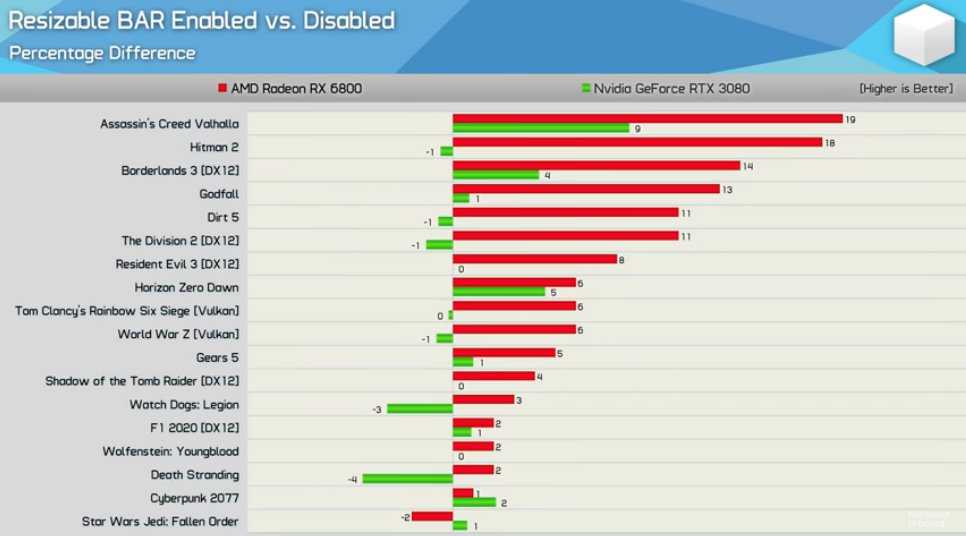 Оно может проверить нагрузку графического ускорителя и стабильность работы операционной системы в стрессовом режиме. Как и всякое приложение, его требуется сначала загрузить и установить.
Оно может проверить нагрузку графического ускорителя и стабильность работы операционной системы в стрессовом режиме. Как и всякое приложение, его требуется сначала загрузить и установить.
Затем проверить видеокарту можно, используя интуитивно понятный путь: нажать на кнопку «Settings», в окне отметить позиции «Dynamic Background» и «Burn-in» — «ОК». Далее идет параметр «GPU Strees test», в котором подтверждается тестирование — должно открыться основное рабочее окно с изображением пушистого глаза.
Изображение с вращающимся глазом будет сопровождать весь процесс тестирования программой FurMark, с одновременным отображением параметров состояния процессора.
На заметку! Внизу будет указана температура чипа GPU, которая после начала тестирования начнет резко возрастать.
Хотя для всякой видеокарты свойственны свои температурные показатели, есть и общие данные. Если температура достигает 100 градусов в течение 20 минут тестирования, то карта находится в рабочем режиме. Если температура зашкаливает выше 100 градусов, то ноутбук может начать самопроизвольную перезагрузку, что свидетельствует о срабатывании системы защиты, которая не дает перегреться системе. Следовательно, такая видеокарта неисправна, либо её охлаждение нарушено.
Если температура зашкаливает выше 100 градусов, то ноутбук может начать самопроизвольную перезагрузку, что свидетельствует о срабатывании системы защиты, которая не дает перегреться системе. Следовательно, такая видеокарта неисправна, либо её охлаждение нарушено.
OCCT
Приложение представляет собой простой интерфейс с бесплатным бенчмарком. OCCT способен провести быстрое тестирование видеокарты и найти ошибки системы, причём приложение поддается нужным настройкам. Пользоваться ею просто. Как обычно, нужно загрузить приложение на компьютер, запустить и открыть раздел “Тест” затем зайти во вкладку видеоплаты и задать параметры проверки.
Важно! Следует знать, что чем дольше происходит тестирование, тем большая точность данных будет получена.
Во время теста нужно установить предельную нагрузку 100%. Затем во вкладке «VRAM», нужно выбрать видеоадаптер, начать процесс.
По окончании приложение OCCT покажет найденные проблемы видеопамяти, которые влияют на производительность видеоадаптера.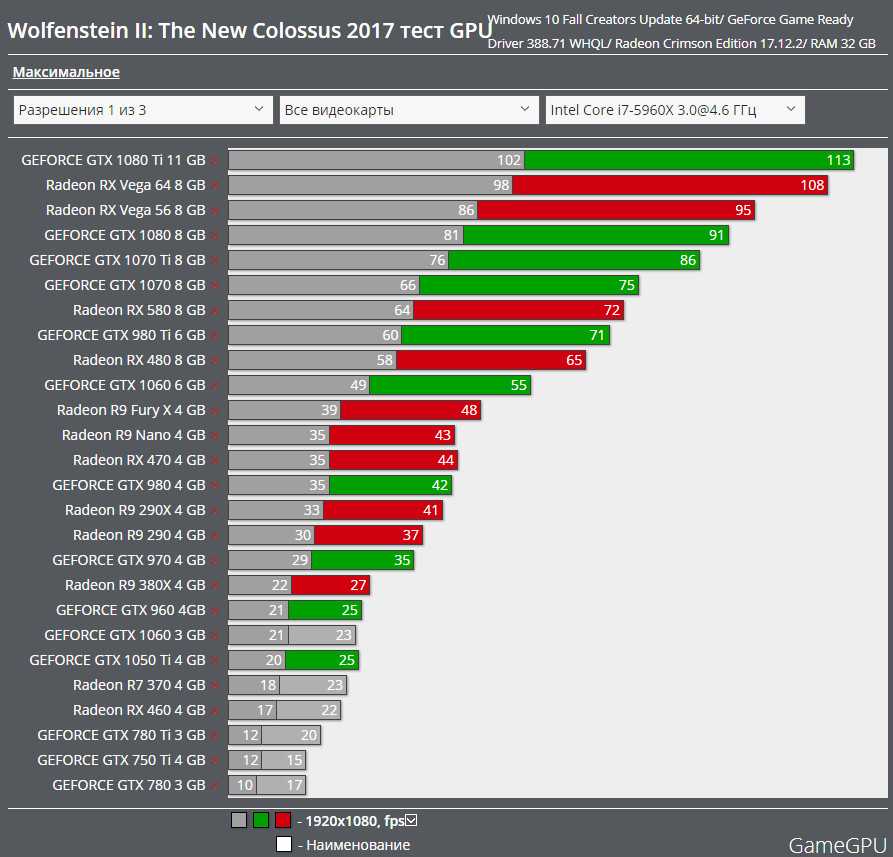
Aida64
Если на компе нет видеодрайвера, то проверить, какая именно видеокарта установлена, можно с помощью приложения Aida64. Работать с ним максимально просто — запуск, переход в раздел “Дисплей” — “Видео PCI/AGP”. Программа выдаст параметры видеокарты.
PhysX FluidMark
Разработка PhysX FluidMark — это набор тестов, которые поставят оценку видеокарте компьютера, при этом сравнив полученные показатели с подобными устройствами. В последней разработке PhysX FluidMark находится 27 программ, отвечающих за определенные параметры:
- Тестирование процессора;
- Проверка видеокарты по различным параметрам;
- Диагностика жёсткого диска на скорость нахождения данных;
- Тестирование оптических дисководов;
- Проверка оперативной памяти.
Причём результаты проверки сохраняются в удобных форматах, которые можно отослать, вставить в текстовый редактор, подкорректировать, распечатать. А сами тесты можно импортировать в приложение, добавляя новые возможности.
На заметку! Данная версия программы является частично платной, поскольку некоторые её углубленные возможности доступны только для платного варианта. Существует и свободный доступ к бесплатному функционалу, где присутствует достаточно много настроек.
Unigine Heaven
Unigine Heaven — современный функционал для оценки производительности системных компонентов компьютера. Как пользоваться утилитой: принять условия «Agree», выставить необходимые настройки, кликнуть «RUN». появившиеся горячие клавиши желательно зафиксировать в памяти, т.к. они могут пригодиться для контроля проверки.
3DMark
Судьба видеокарты зависит от данной утилиты. Нужна ли ей профилактика, ремонт или она подлежит утилизации, покажет тестирование программой 3DMark. Работать с данным предложением не сложно: «BENCHMARKS» — «FILTERS», затем выбрать DirectX, разрешение и тест — «RUN». По завершению проверки появится окно с нужными результатами.
Проверить видеокарту онлайн
Современные разработки позволяют проверить видеокарту, установленную на ноутбуке или компьютере, без установки специального программного обеспечения. Вполне возможно провести диагностику помощью бесплатного онлайн-сервиса. Для этого нужно на зайти на официальную страницу производителя своей видеокарты.
Вполне возможно провести диагностику помощью бесплатного онлайн-сервиса. Для этого нужно на зайти на официальную страницу производителя своей видеокарты.
Необходимо выполнить следующие действия: На официальном сайте производителя найти пункт «Твой компьютер готов к новым играм?» и согласиться начать тестирование.
Данные тестирования покажут, подходит ли выбранная игра для вашего ноутбука. Однако полученные данные и характеристики будут общими, и для более детальной диагностики следует воспользоваться специальными программами.
Все время выпускаются новые приложения, и программы, которые помогают держать под контролем параметры работы компьютера и исправность компьютерного “железа”.
Рассмотренные ресурсы сделают проверку максимально эффективным способом, с минимальной установкой приложений. В операционной системе Windows 10 есть программы, которые не требуют подключения к интернету, чтобы узнать некоторые данные о компьютере.
youtube.com/embed/QrnoQhANnik?feature=oembed&wmode=opaque» frameborder=»0″ allow=»accelerometer; autoplay; clipboard-write; encrypted-media; gyroscope; picture-in-picture» allowfullscreen=»»/>UNIGINE Benchmarks
2009
Экстремальный тест производительности и стабильности оборудования ПК: видеокарты, блока питания, системы охлаждения. Проверьте свою установку на складе и режимы разгона с реальной нагрузкой! Также включает в себя интерактивный опыт в красивом, детализированном окружении.
Подробнее здесь:
- Расширенное стресс-тестирование
- Поддержка автоматизации командной строки
- Отчеты в формате CSV
- Лицензии на коммерческое использование
Получите расширенные выпуски
Основные функции
- Экстремальное тестирование стабильности оборудования
- Точные результаты благодаря 100% привязке к графическому процессору
- Поддержка DirectX 9, DirectX 11 и OpenGL 4.
 0
0 - Всесторонний мониторинг температуры и тактовой частоты графического процессора 0 адаптивного оборудования тесселяция
- Динамическое небо с объемными облаками и возможностью настройки цикл день-ночь
- Глобальное освещение в реальном времени и окружающее пространство экрана окклюзия
- Поддержка стерео 3D и мультимониторных конфигураций
- Кинематографическая и интерактивная камера для прохода/обхода режимы
- Работает на UNIGINE 1 Engine
Системные требования
Обзор
Heaven Benchmark — это тест с интенсивным использованием графического процессора, который доводит видеокарты до предела. Этот мощный инструмент можно эффективно использовать для определения стабильности графического процессора в экстремально нагрузочных условиях, а также для проверки потенциала системы охлаждения при максимальном выделении тепла.
Бенчмарк погружает пользователя в волшебный мир стимпанка из блестящей латуни, дерева и шестерёнок. Притаившаяся на летающих островах крохотная деревушка с ее уютными, нагретыми солнцем мощеными улочками и величественный дракон на центральной площади дарят настоящее приключение. Интерактивный опыт с режимами полета и обхода позволяет исследовать все уголки этого мира на базе передового движка UNIGINE Engine, который использует самые передовые возможности графических API и превращает эту скамейку в визуальный шедевр.
Current version: 4.0 (2013)
Editions
| Basic | Advanced | Professional | Enterprise | |
|---|---|---|---|---|
| Gamer | Overclocker | Commercial Company Assembly / Repair Магазин Производитель оборудования | Коммерческая компания С несколькими установками | |
| Предустановки | ||||
| Custom Settings | ||||
| GPU Monitoring | ||||
| Interactive Mode | ||||
| Личное использование | ||||
| Benchmark Looping | ||||
| Command Line Automation | ||||
| Reports in CSV Format | ||||
| Режим программного рендеринга | ||||
| Per-frame Deep Analysis | ||||
| Commercial Use | ||||
| Technical Support | ||||
| Количество мест | 1 | 1 | 1 | без ограничений |
| Цена | Бесплатно | $14,95 | $495 | $7500 |
| Скачать | Выбрать | Выбрать | Выбрать |
3 GPUmark | Basemark
BASEMARK GPU
Максимальный тест производительности графики
Basemark GPU — это профессиональный инструмент для оценки и сравнения производительности графики на мобильных и настольных платформах. Уникально то, что он поддерживает все основные графические API и операционные системы.
Уникально то, что он поддерживает все основные графические API и операционные системы.
Потребители могут бесплатно проверить производительность своих устройств с помощью графического процессора Basemark и встроенного онлайн-сервиса сравнения результатов Power Board.
Для OEM-производителей и поставщиков процессоров Basemark предлагает полнофункциональную версию. См. раздел о лицензировании ниже.
Basemark предлагает бесплатную лицензию для независимых медиа-публикаций, которые можно использовать в своих обзорах продуктов.
iOS 14+
Rocksolid
Графический процессор Basemark разработан на основе Rocksolid®, собственного графического движка Basemark. Этот движок, написанный на C++, позволяет нам эффективно разрабатывать объективные тесты для нескольких операционных систем и графических API.
Архитектура Rocksolid Engine абстрагирует ресурсы и рендеринг. Таким образом, все платформы запускают тесты с одинаковой рабочей нагрузкой.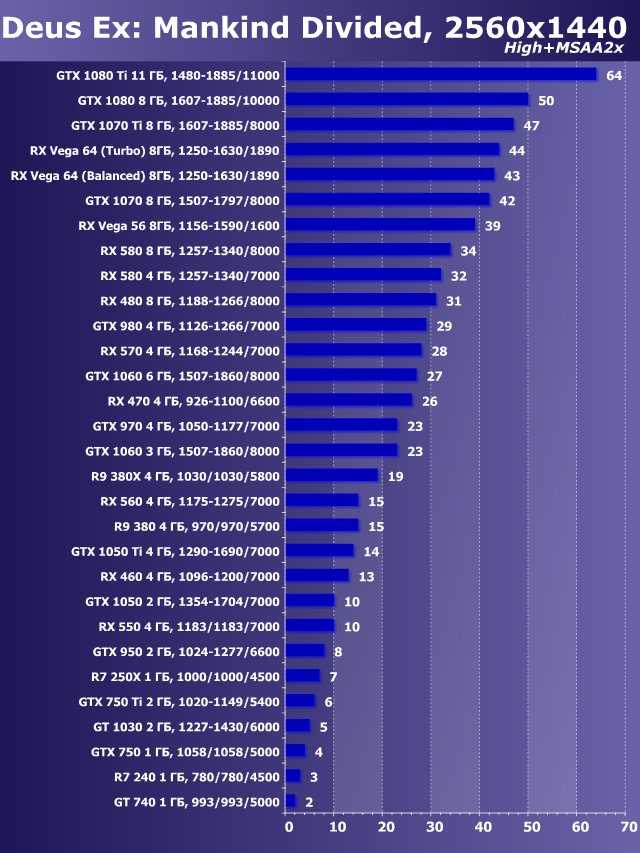 Эта функциональность делает эталонный тест надежным между различными операционными системами. Компактный, эффективный и быстрый двигатель Rocksolid также используется во многих промышленных приложениях.
Эта функциональность делает эталонный тест надежным между различными операционными системами. Компактный, эффективный и быстрый двигатель Rocksolid также используется во многих промышленных приложениях.
Расширенные функции
Графический процессор Basemark выполняет расширенную игровую сцену с десятками тысяч отдельных вызовов отрисовки на кадр. Эти тесты демонстрируют преимущества новых графических API, таких как Vulkan и DirectX 12, как с точки зрения производительности, так и с точки зрения создания контента: позволяя дизайнерам создавать огромное количество отдельных объектов, не ограничиваясь старыми стратегиями создания экземпляров API.
Результаты
Вы можете легко сравнить производительность вашего устройства с производительностью других устройств во встроенной службе Basemark Power Board 3.0. Бесплатная версия всегда отправляет все результаты в Basemark Power Board 3.0. В корпоративной и медийной версиях представление результатов необязательно.
Поддерживаемые платформы
Модуль рендеринга может использовать OpenGL ES или Vulkan для Android и Metal для iOS и MacOS. Для настольных компьютеров с ПК или Linux он может использовать OpenGL, Vulkan или DirectX12, в зависимости от того, какие API поддерживает система.
Благодаря архитектуре Rocksolid все видимые объекты (включая элементы управления приложениями и графические тесты) выглядят одинаково на всех платформах.
Основные характеристики
Наша цель — упростить тестирование и сравнение ваших устройств. Для этого Basemark GPU предлагает несколько различных режимов, которые предоставят вам официальные результаты тестирования. Затем их можно отправить на страницу результатов Power Board 3.0. Платные версии также позволяют запускать пользовательские тесты с широким выбором различных опций.
Простота использования, все API в одном программном обеспечении
Обновленный, простой в использовании Launcher
Предназначен для работы со всеми персональными компьютерами, настольными компьютерами, планшетами и ноутбуками
Пользовательские параметры, позволяющие механикам выполнять подробный бенчмаркинг
Автоматическая загрузка в Интернет (в бесплатной потребительской версии)
Системные требования
Видеокарта с поддержкой Vulkan 1.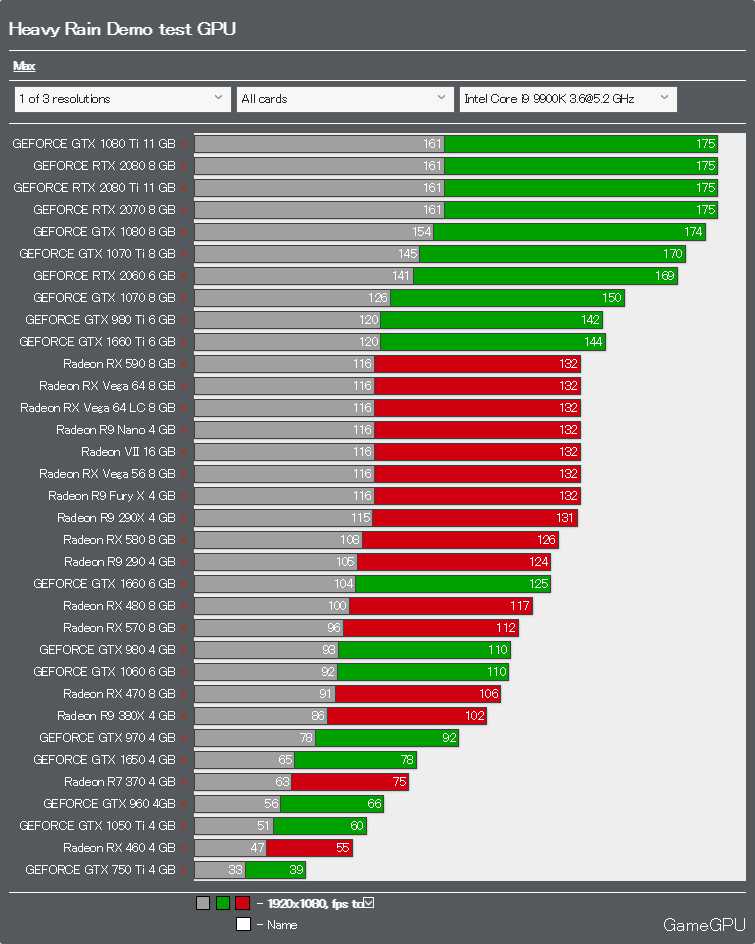 0, OpenGL 4.5, Metal 2 или DirectX 12 и поддержкой как минимум одного из следующих форматов сжатия текстур: Adaptive Scalable Texture Compression (ASTC), Ericsson Texture Compression версии 2 (ETC2) или Блочное сжатие (BC7).
0, OpenGL 4.5, Metal 2 или DirectX 12 и поддержкой как минимум одного из следующих форматов сжатия текстур: Adaptive Scalable Texture Compression (ASTC), Ericsson Texture Compression версии 2 (ETC2) или Блочное сжатие (BC7).
Дополнительные требования:
Android 7 или более поздней версии. «arm-v7a», «arm64-v8a», «x86» или «x86_64» SoC
Windows 10 или новее с процессором x86_64 или arm64
Поддержка Linux Flatpak или Ubuntu 18.04 на процессоре x86_64
iOS версии 13.0 или новее
macOS Catalina или новее, процессор x86_64
12 ГБ ОЗУ в 64-разрядных системах (6 ГБ ОЗУ в 32-разрядных системах)
2 ГБ видеопамяти
Версии
Basemark GPU Free
Бесплатная версия программного обеспечения предназначена только для домашнего или частного использования и предлагает конечным пользователям возможность тестировать и оценивать графические возможности своих систем.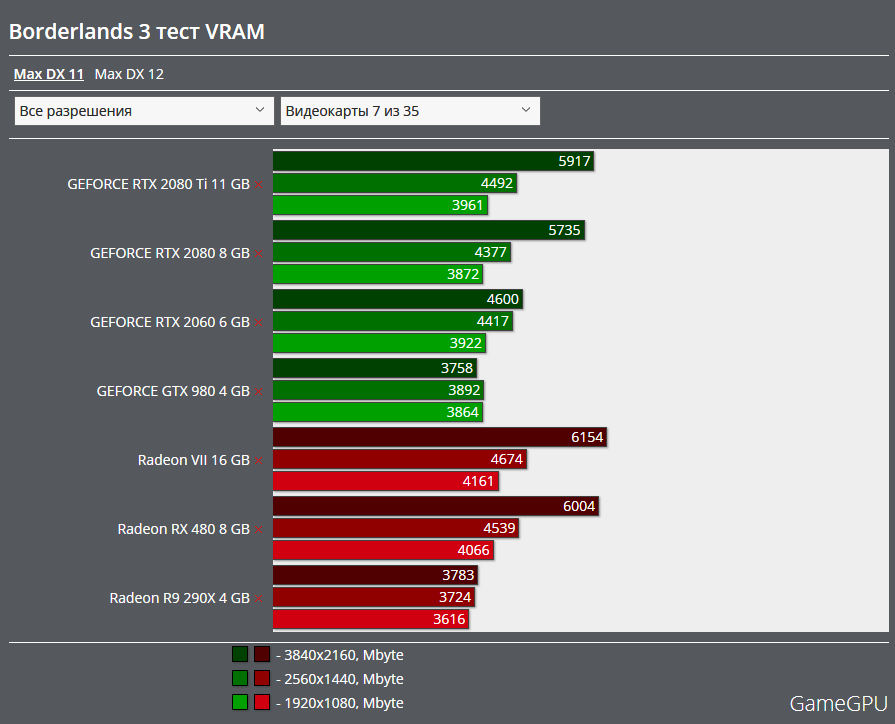 Эта версия всегда отправляет тестовые данные в Power Board 3.0 от Basemark и отображает единую оценку производительности системы без какого-либо анализа разбивки.
Эта версия всегда отправляет тестовые данные в Power Board 3.0 от Basemark и отображает единую оценку производительности системы без какого-либо анализа разбивки.
Basemark GPU Corporate
Корпоративная версия — это полнофункциональная коммерческая версия для компаний. Пожалуйста, свяжитесь с нашим отделом продаж для получения дополнительной информации!
| Особенности | Бесплатно | Корпоративный |
|---|---|---|
| Оценка графического процессора (исходная и закадровая) | Да | Да |
| Сведения о результатах теста | № | Да |
| Выбрать тест | Да | Да |
| Принудительная отправка результатов | Да | № |
| Требуется подключение к Интернету 1 | Да | № |
| Пользовательские конфигурации | Ограниченный | Да |
| Автоматизация тестирования | № | Да |
| Возможность рендеринга произвольных экранов | № | Да |
| Экспорт данных | № | Да |
1 Бесплатная версия не будет отображать результаты теста без подключения к базе данных Basemark Power Board 3. 0.
0.
Режимы
Высокое качество
Базовый графический процессор: Режим высокого качества предназначен для настольных систем, использующих текстуры высокого разрешения, расширенные эффекты, увеличенное количество объектов и требовательную геометрию на основе современных игровых стандартов AAA для ПК.
Среднее качество
Basemark GPU: Режим среднего качества предназначен для мобильных систем, основанных на современных стандартах мобильных игр AAA. Режим среднего качества является подмножеством режима высокого качества с уменьшенным разрешением текстур, количеством объектов, количеством геометрии и ограниченными эффектами.
| Режим | Официальное закадровое разрешение | Максимальное количество треугольников на кадр | Максимальное разрешение текстуры | Максимальная потребность в памяти | Максимальное число вызовов отрисовки на кадр |
| Высокое качество | 3840×2160 | ~2 М | 4096×4096 | 4 ГБ | ~10к |
| Среднее качество | 1920×1080 | ~0,7 М | 2048×2048 | 1 ГБ | ~2000 |
В режиме высокого качества пользователь может включить большинство расширенных функций с настройками высокого качества.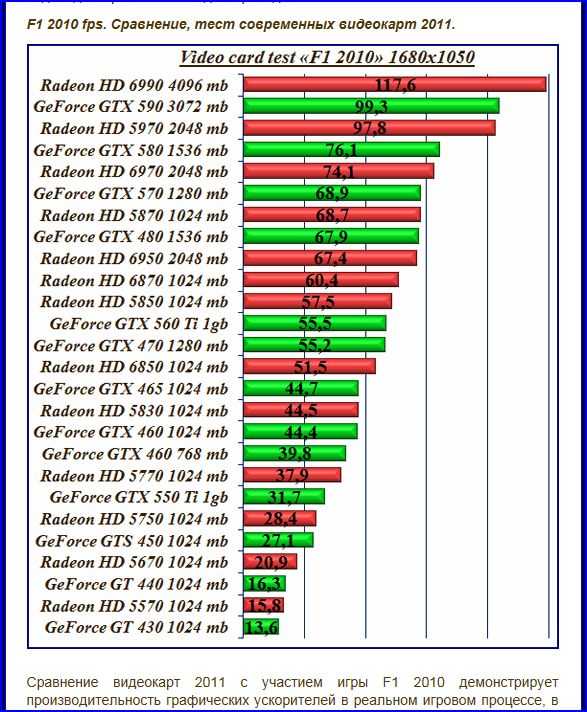 В режиме среднего качества некоторые расширенные эффекты либо отключены, либо ограничены по качеству, чтобы имитировать реалистичную рабочую нагрузку на мобильных устройствах высокого класса.
В режиме среднего качества некоторые расширенные эффекты либо отключены, либо ограничены по качеству, чтобы имитировать реалистичную рабочую нагрузку на мобильных устройствах высокого класса.
Чтобы обойти ограничения VSync на мобильных устройствах, мы визуализируем каждый эталонный кадр за пределами экрана и отображаем только миниатюрное изображение каждого кадра. Таким образом, кадры не пропускаются, а результаты точны. Если вы хотите увидеть графику во всей ее красе, выберите «Режим опыта».
В мобильных системах пользователь может выбрать тест Native (OnScreen) или OffScreen. Собственный тест запускает тест, используя собственное разрешение мобильного устройства, тем самым показывая, насколько хорошо контент работает на этом конкретном устройстве. Тест Mobile Offscreen всегда выполняется с фиксированным разрешением 1920×1080, и этот результат сравним с другими устройствами, которые могут использовать другое собственное разрешение. Оба теста отправляют свои результаты в Basemark Power Board 3.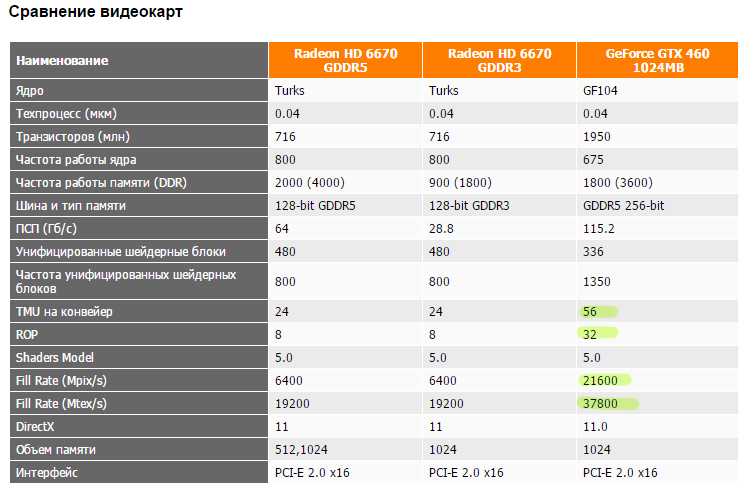 0.
0.
| Характеристика | Высокое качество | Среднее качество |
|---|---|---|
| Физически обоснованное затенение | Включено | Включено |
| Плитка вперед+ Рендеринг | Включено | Включено |
| High-Dynamic Range (HDR) / Tone Mapping | Включено | Включено |
| Каскадные карты теней | Включено | Только одна карта теней |
| Блум | Включено | Включено |
| Глубина резкости | Включено | Отключено |
| Полупрозрачные объекты | Включено | Отключено |
| Окружающая окклюзия | Динамический | Статический |
| Объемное светорассеяние экранного пространства | Включено | Включено (низкое разрешение) |
Basemark также предлагает медиа-версию для авторитетных представителей СМИ. Свяжитесь с нами, заполнив контактную форму в конце этой страницы, или отправьте нам электронное письмо по адресу [email protected]
Свяжитесь с нами, заполнив контактную форму в конце этой страницы, или отправьте нам электронное письмо по адресу [email protected]
Программа разработки тестов
Инструмент для тестирования GPU Basemark® был разработан в тесном сотрудничестве с ведущими полупроводниковыми компаниями. Наши партнеры, такие как Imagination Technologies, Intel, NVIDIA, Qualcomm и Renesas, участвуют в программе Basemark Benchmark Development Program (BDP). Наше тесное сотрудничество с конкурирующими компаниями-разработчиками GPU и CPU гарантирует, что эталонный тест Basemark® GPU обеспечивает оптимальную надежность и поддерживает объективность благодаря соблюдению групповых стандартов.
Наши эталонные тесты построены строго в соответствии со спецификациями, установленными в отрасли. Нейтральность и беспристрастная аналитика лежат в основе нашей философии, и мы основываем свою репутацию на отсутствии фаворитизма по отношению к продуктам какого-либо конкретного производителя.

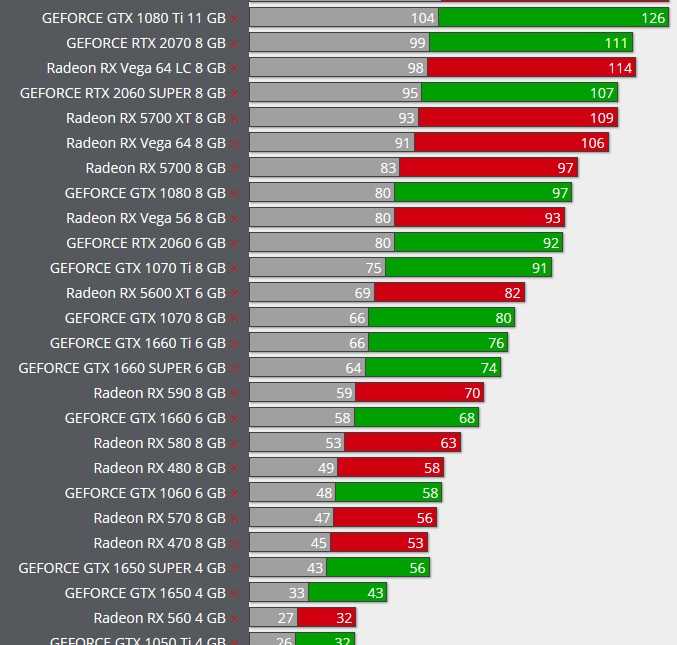
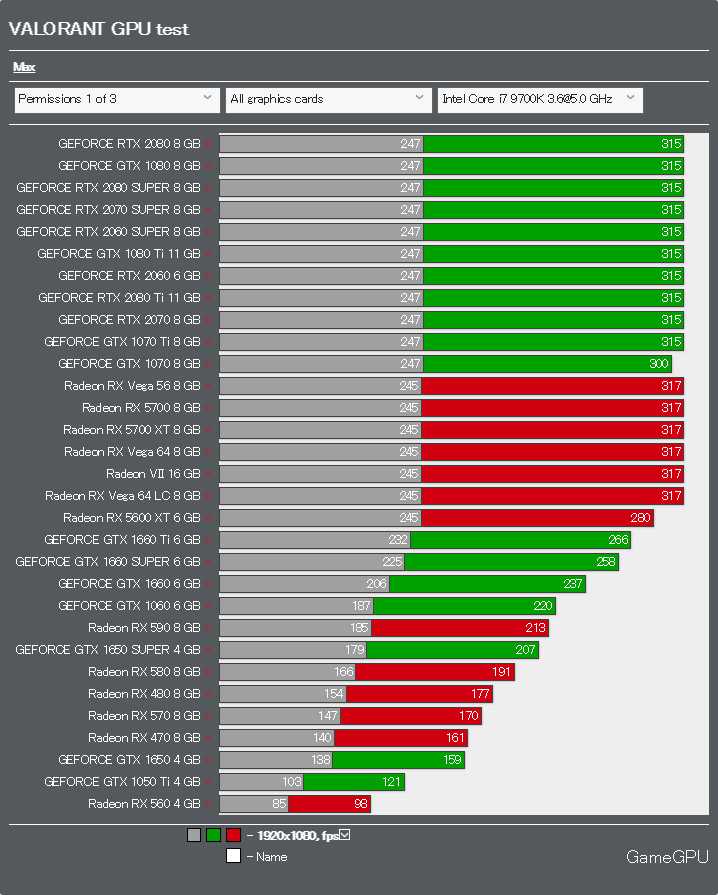
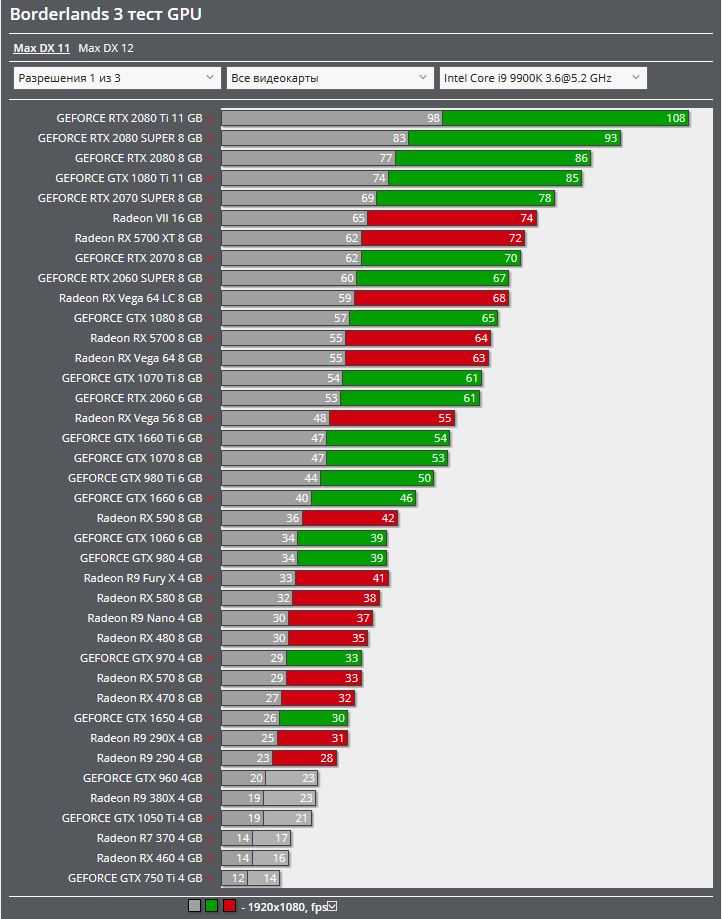
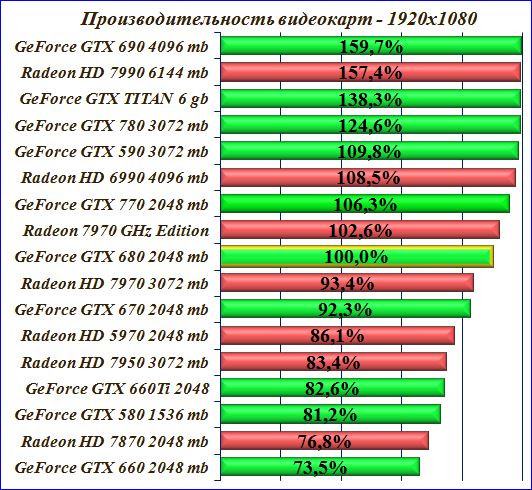 0
0
Ваш комментарий будет первым